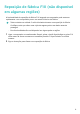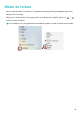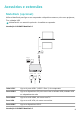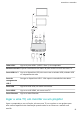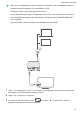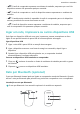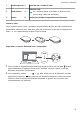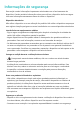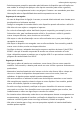MateBook D 16 2022 User Guide-(RLEF-X,Windows11_01,pt)
Table Of Contents
- Conteúdo
- Introdução ao seu computador
- Iniciar o computador
- Reposição de fábrica F10 (não disponível em algumas regiões)
- Modo de leitura
- Acessórios e extensões
- Informações de segurança
- Dispositivo electrónico
- Interferência com equipamentos médicos
- Proteger a audição durante a utilização dos auriculares
- Áreas com produtos inflamáveis e explosivos
- Segurança no trânsito
- Ambiente de funcionamento
- Segurança infantil
- Acessórios
- Segurança do carregador
- Segurança da bateria
- Limpeza e manutenção
- Informações sobre eliminação e reciclagem
- Redução de substâncias perigosas
- Informação Pessoal e Segurança de Dados
- Aviso legal
- Direitos de autor © da Huawei 2022. Todos os direitos reservados.
- Marcas comerciais e autorizações
- Aviso
- Declaração sobre software de terceiros
- EXCLUSÃO DE RESPONSABILIDADE
- Regulamentação de importação e exportação
- Política de privacidade
- Para mais ajuda
- TODAS AS IMAGENS E ILUSTRAÇÕES NESTE GUIA, INCLUINDO MAS NÃO LIMITADO À COR DO DISPOSITIVO, TAMANHO E APRESENTAÇÃO DE CONTEÚDOS, SERVEM MERAMENTE COMO REFERÊNCIA. O DISPOSITIVO REAL PODE VARIAR. NADA PRESENTE NESTE GUIA CONSTITUI QUALQUER GARANTIA, EXPRESSA OU IMPLÍCITA.
1 Botão esquerdo 2 Roda do rato + botão do meio
3 Botão direito 4
Indicador LED
Se o indicador piscar a vermelho, a pilha está com
pouca carga e deve ser substituída.
5 Sensor 6 Botão ligar/desligar/emparelhamento Bluetooth
Instalar a pilha
Como ilustrado abaixo, retire a tampa do compartimento da pilha da marca localizada na
extremidade inferior do rato. Insira uma pilha AA, certicando-se de que corresponde aos
sinais + e - no compartimento da pilha. Feche a tampa.
Emparelhar o rato por Bluetooth com o computador
Mouse
1 Ative o botão de emparelhamento Bluetooth na parte inferior do rato para durante
aproximadamente 3 segundos. Assim que o indicador começar a piscar, o rato por
Bluetooth está pronto a emparelhar.
2 No computador, aceda a > > para aceder ao ecrã de Bluetooth e outros
dispositivos, clique em para adicionar um dispositivo Bluetooth, selecione Huawei
Mouse na lista de dispositivos Bluetooth detetados e aguarde um momento até o
emparelhamento ser realizado.
Acessórios e extensões
15